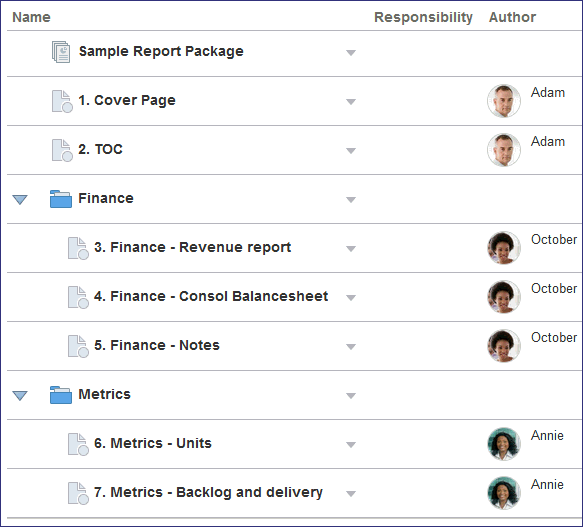编辑报表包
首次访问示例报表包时,系统未启用任何开发阶段且未分配用户。通过单击 ![]() 并选择 Edit Report Package Properties(编辑报表包属性)以打开编辑向导,可编辑报表包。编辑向导包含许多面板,允许您编辑报表包属性、启用开发阶段并分配访问权限。下面,让我们看一下每个面板:
并选择 Edit Report Package Properties(编辑报表包属性)以打开编辑向导,可编辑报表包。编辑向导包含许多面板,允许您编辑报表包属性、启用开发阶段并分配访问权限。下面,让我们看一下每个面板:
编辑报表包属性
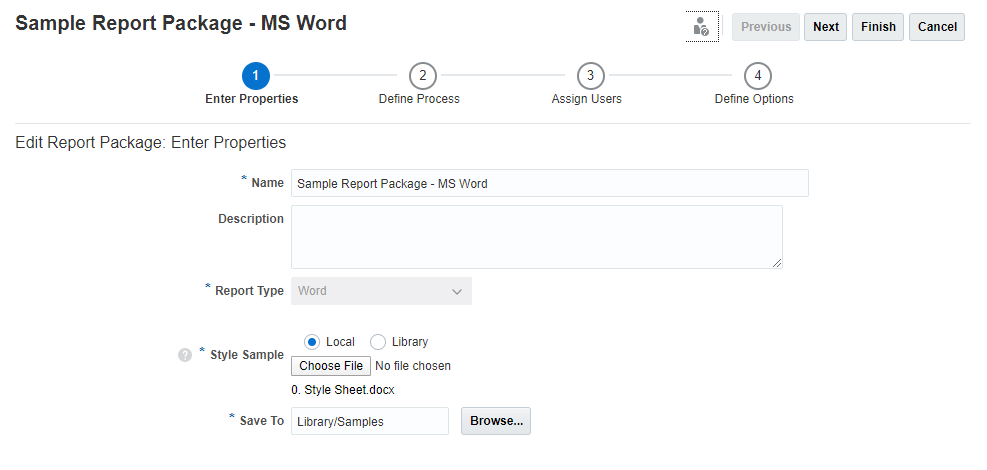
在 "Enter Properties"(输入属性)中,您可以编辑示例报表包的名称,并更改它在库中的位置。您还可以上传新的样式示例文档。请参阅“使用样式示例文档”。
编辑完属性之后,单击 ![]() 以继续。
以继续。
启用开发阶段

Narrative Reporting 提供了三个用于开发报表包的阶段:
要启用阶段,请单击阶段角上的复选标记: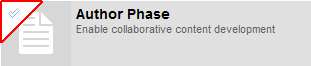 。启用某个阶段之后,该阶段的磁贴图将更改颜色,且屏幕将使用阶段时间表进行更新。
。启用某个阶段之后,该阶段的磁贴图将更改颜色,且屏幕将使用阶段时间表进行更新。
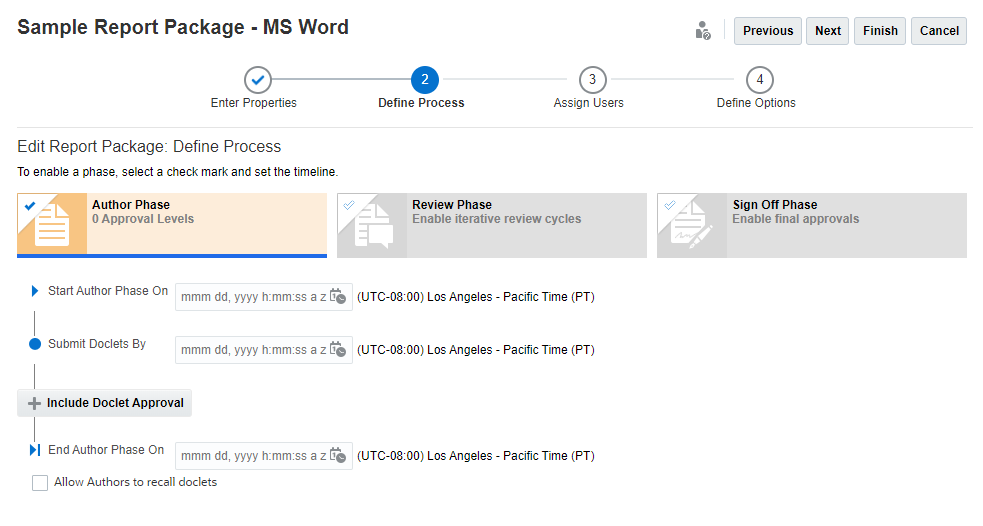
单击 ![]() 可选择阶段的开始日期和结束日期。您还可以在创作阶段中包含 doclet 审批,并在审核阶段中包含其他审核周期。请参阅“创建报表包”中的“创建报表包结构”。
可选择阶段的开始日期和结束日期。您还可以在创作阶段中包含 doclet 审批,并在审核阶段中包含其他审核周期。请参阅“创建报表包”中的“创建报表包结构”。
启用每个阶段并设置时间表之后,单击 ![]() 以继续。
以继续。
注:
您无需为所有 doclet 分配作者(例如,报表包所有者可以创作 doclet 内容)。如果在报表包级别启用了创作阶段,您可以指定不参与创作阶段的各个 doclet,方法是选择该 doclet 旁边的 ![]() ,然后依次选择 Edit Doclet Properties(编辑 Doclet 属性)和 Exclude from Author Phase(从创作阶段中排除)。
,然后依次选择 Edit Doclet Properties(编辑 Doclet 属性)和 Exclude from Author Phase(从创作阶段中排除)。
分配用户
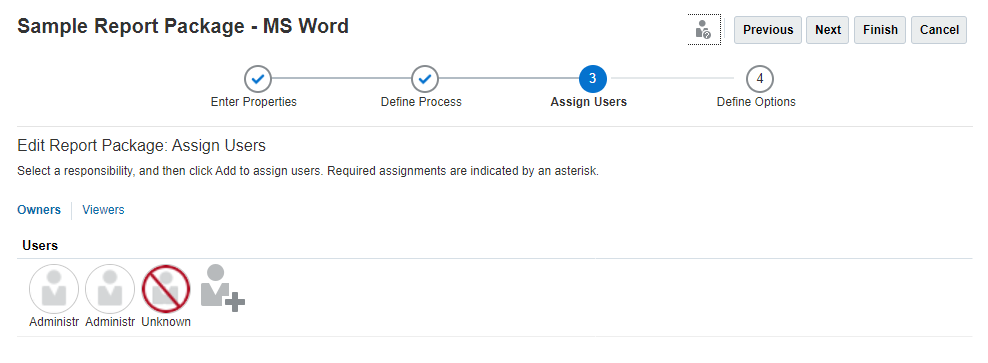
使用 "Assign Users"(分配用户)屏幕,可向报表包所有者、审核者、签署者和查看者授予权限。
要向用户授予权限:
-
选择要授予给用户的职责:
-
Owners(所有者),可以修改报表包的结构和属性,执行阶段流程并分配用户。
-
Reviewers(审核者),可审核所有或部分报表包,并针对内容的潜在修改提供反馈。
-
Signers(签署者),可以为报表包提供最终签署以便它可以发布。
-
Viewers(查看者),可以查看所有或部分报表包,但无法修改。
注:
如果已启用了签署阶段,则必须选择至少一位签署者,才能关闭编辑向导。
-
-
单击
 以打开 "Select User"(选择用户)对话框。
以打开 "Select User"(选择用户)对话框。 -
执行以下操作:
-
在 "Search Text"(搜索文本)字段中,输入要为其分配访问权限的用户或组的全名或部分名称,然后单击
 。
。 -
在搜索结果中选择所需的名称,然后单击
 以关闭 "Select User"(选择用户)对话框。
以关闭 "Select User"(选择用户)对话框。
-
分配完用户之后,单击 ![]() 以保存更改,关闭向导并返回到报表中心。
以保存更改,关闭向导并返回到报表中心。
注:
返回到报表中心之后,系统将显示一条错误消息,指出有些 doclet 没有分配作者。请参阅“编辑报表包”
为 Doclet 分配作者和审批者
您可使用 "Edit Report Package"(编辑报表包)向导在报表包级别分配用户(所有者、审核者、签署者和查看者)。但是,doclet 作者和审批者也可在 doclet 级别分配。因此,您可直接从报表中心分配作者和审批者。
要为 doclet 分配作者和审批者:
-
选择要为其分配作者的 doclet 旁边的
 ,然后选择 Edit Doclet Properties(编辑 Doclet 属性)。
,然后选择 Edit Doclet Properties(编辑 Doclet 属性)。 -
在 "Doclet Properties"(Doclet 属性)中,根据需要编辑名称和说明,然后选择您要授予的权限。
提示:
如果未显示 审批者(Approvers)权限,则无法为报表包启用 doclet 审批。关闭 "Doclet Properties"(Doclet 属性)屏幕并编辑报表包属性以启用 doclet 审批。请参阅“创建报表包”中的“添加 Doclet”。
-
单击
 以打开 "Select User"(选择用户)。
以打开 "Select User"(选择用户)。 -
执行以下操作:
-
在 Search Text(搜索文本)字段中,输入要为其分配访问权限的用户或组的全名或部分名称,然后单击
 。
。 -
在搜索结果中选择所需名称,然后单击
 以关闭 "Select User"(选择用户)。
以关闭 "Select User"(选择用户)。
-
-
为 doclet 分配完作者和审批者之后,单击
 以保存 doclet 编辑内容并返回到报表中心。
以保存 doclet 编辑内容并返回到报表中心。 -
重复步骤 1-5,继续为所需的其他 doclet 分配作者。
为 doclet 分配完作者之后,系统将不再显示错误消息。